电脑桌面右下角出现小地球怎么回事 网络图标变成地球形状的处理方法
在操作电脑的过程中,连接网络是我们必不可少的操作步骤,但最近有网友在准备连接时 ,却遇到了桌面右下角的网络图标变成了一颗球,还显示无法连接到lnternet的情况,这是怎么回事呢?许多用户应该不是很清楚电脑桌面右下角出现小地球的怎么办,所以下面本文为大家分享的就是网络图标变成地球形状的处理方法。
处理方法如下:
方法一:直接重启
先检查一下网线是否没插好,另外如果当前电脑没有重要的事项在操作,可以直接重启电脑,大部分的小问题可以通过重启电脑来快速解决,不行的啊,看方法二改dns。
方法二:修改DNS服务器
1、点击任务栏地球网络图标―网络和Internet设置,或者右键地球图标―打开网络和Internet设置;
2、找到并点击更改适配器选项
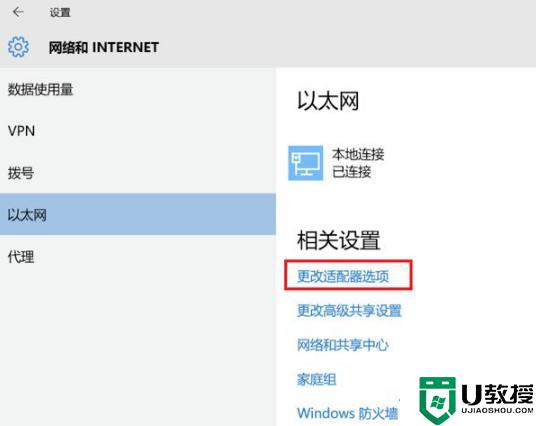
3、右键点击“以太网”或“本地连接”―属性,如果是WIFI就选择无线网络的属性;
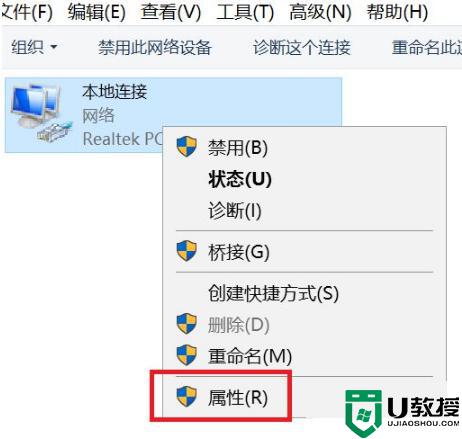
4、选择“Internet协议版本4”―属性;
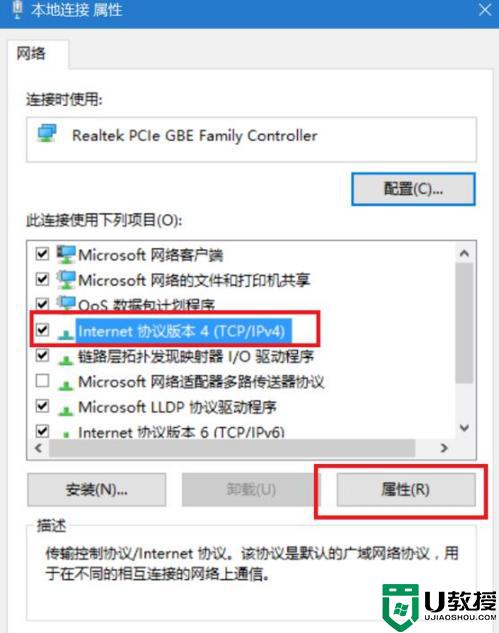
5、选择“使用下面的DNS服务器地址”,输入8.8.8.8,备用DNS服务器可以填上114.114.114.114等,然后点击确定。
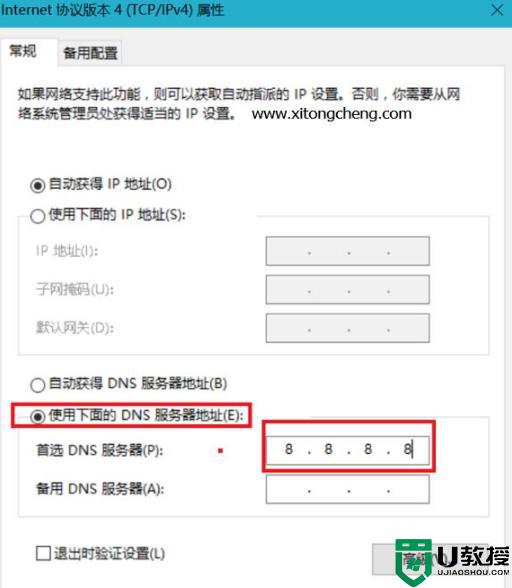
方法三:修改注册表取消网络检测
1、右键点击左下角的开始―运行―regedit,确定,打开注册表编辑器;
2、找到注册表键值
HKEY_LOCAL_MACHINESYSTEMCurrentControlSetservicesNlaSvcParametersInternet
3、双击Internet窗口右侧中的“EnableActiveProbing”,然后将其值更改为0。
4、点击确定,然后重启计算机。
以上就是关于网络图标变成地球形状的处理方法啦,有遇到相同情况的可以参考上面的方法来解决哦。
电脑桌面右下角出现小地球怎么回事 网络图标变成地球形状的处理方法相关教程
- 电脑wlan标志变成地球了怎么办 电脑上网图标变成地球图标的处理方法
- 电脑网络变成一个球是什么原因 电脑网络变成地球形状的两种解决方法
- 电脑wifi图标变成地球怎么回事 电脑wifi图标变成地球的恢复方法
- 电脑wifi图标变成地球怎么办 电脑wifi图标变成地球怎么解决
- win10系统中上网图标有一个地球的形状标志如何解决
- 电脑桌面右下角老是弹出游戏图标的详细处理方法
- 电脑右下角图标怎么隐藏起来 电脑桌面右下角图标如何隐藏
- 谷歌地球黑屏怎么回事 谷歌地球打开是黑色的地球如何解决
- 谷歌地球下载教程 谷歌地球在哪里下载
- 怎么把电脑右下角的图标合并 电脑桌面右下角图标都放在一起的方法
- 5.6.3737 官方版
- 5.6.3737 官方版
- Win7安装声卡驱动还是没有声音怎么办 Win7声卡驱动怎么卸载重装
- Win7如何取消非活动时以透明状态显示语言栏 Win7取消透明状态方法
- Windows11怎么下载安装PowerToys Windows11安装PowerToys方法教程
- 如何用腾讯电脑管家进行指定位置杀毒图解

